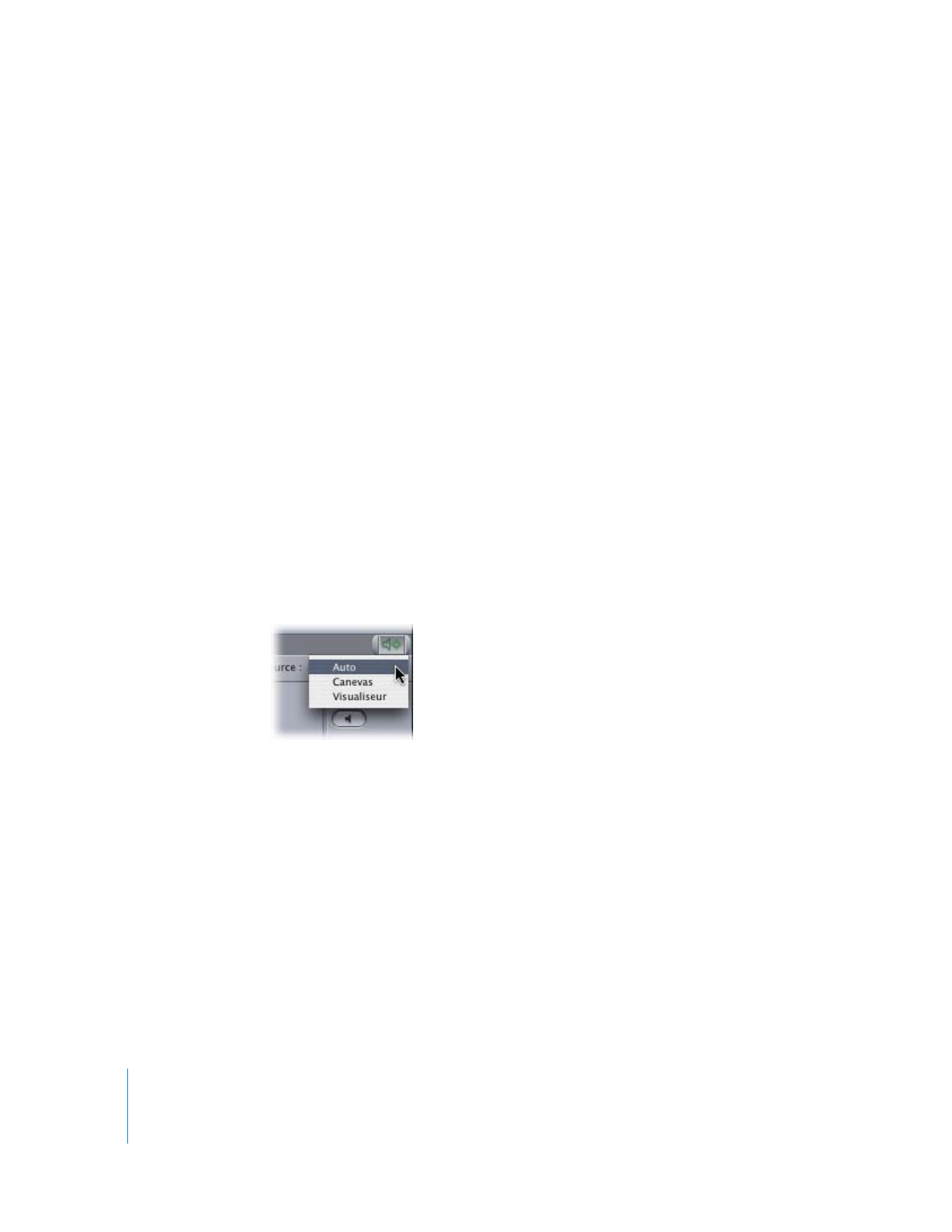
Utilisation des affichages du mélangeur audio
Lorsque vous travaillez sur des séquences qui comportent de nombreuses pistes
audio, certaines bandes de piste audio peuvent se retrouver en dehors de la fenêtre
du mélangeur audio. Pour éviter d’utiliser la barre de défilement en permanence,
vous pouvez masquer les bandes des pistes avec lesquelles vous ne souhaitez pas
travailler immédiatement.
Vous pouvez également créer des affichages différents pour classer, selon leur contenu,
des ensembles de pistes dans votre séquence. À l’aide des boutons Affichage du mélan-
geur audio, vous pouvez enregistrer quatre ensembles différents de configurations de
visibilité de piste pour chaque séquence de votre projet.
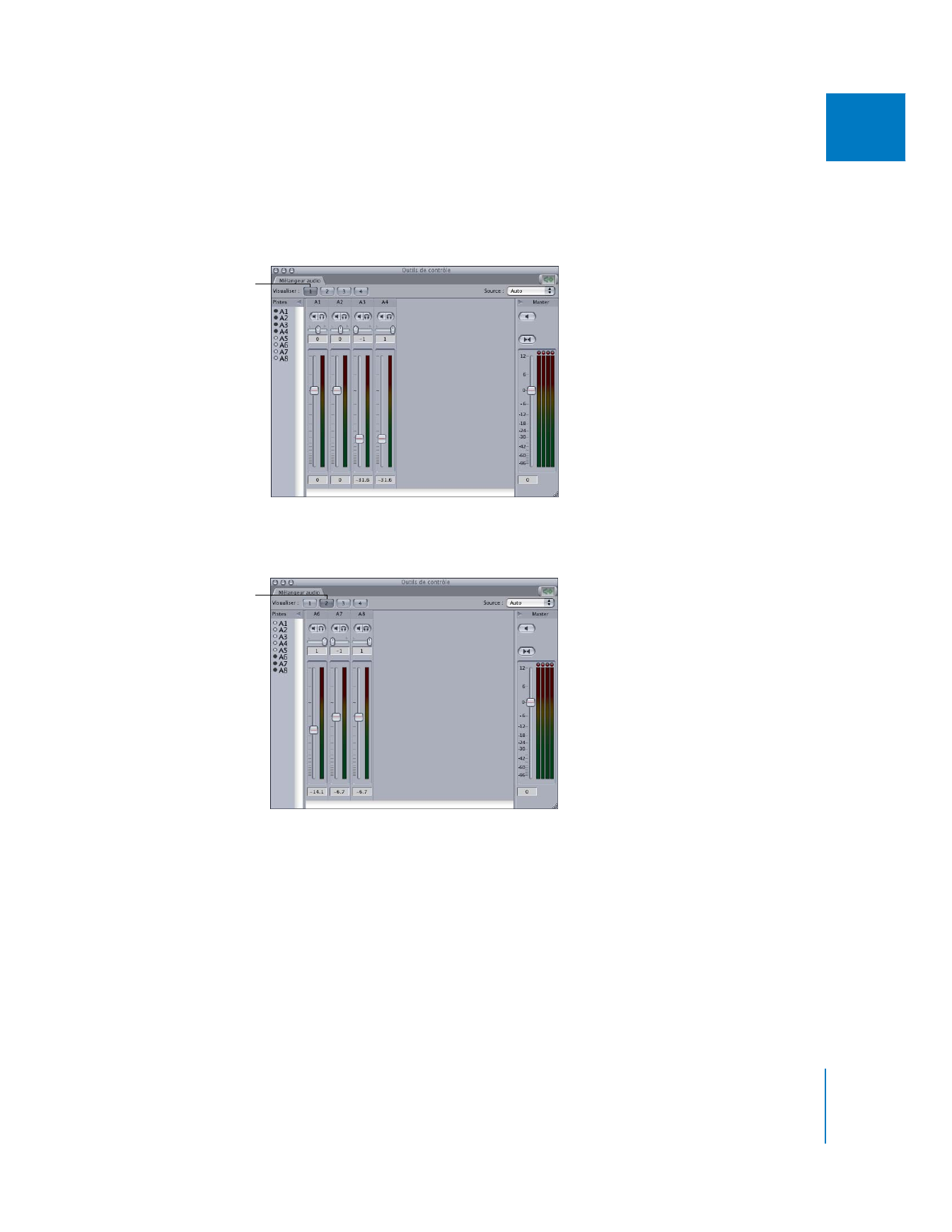
Chapitre 4
Vue d’ensemble du mélangeur audio
85
I
La première fois que vous ouvrez le mélangeur audio, la vue par défaut est Affichage 1
qui affiche toutes les pistes audio de votre séquence. Toute piste que vous affichez ou
masquez à l’aide des contrôles de visibilité de piste lorsque le bouton Affichage 1 est
sélectionné est enregistrée en tant qu’Affichage 1.
Si vous cliquez sur le bouton Affichage 2, puis que vous affichez ou masquez les ban-
des de piste audio, cette nouvelle présentation est enregistrée sous Affichage 2.
Si vous cliquez sur le bouton Affichage 1, vous retournez à l’Affichage 1 du mélangeur
audio, tel qu’il se présentait avant que vous ne cliquiez sur le bouton Affichage 2.
Affichage 1 ne montrant
que les quatre premières
bandes de piste audio
Affichage 2 ne montrant
que les trois dernières
bandes de piste audio

86
Partie I
Mixage audio
Cette organisation est particulièrement utile si vous classez vos pistes audio selon leur
contenu. Vous pouvez par exemple configurer l’affichage 1 pour afficher uniquement
les bandes des pistes audio de votre programme qui contiennent des éléments de
dialogue. L’affichage 2 peut ensuite être utilisé pour afficher uniquement les bandes
des pistes contenant des éléments musicaux et l’affichage 3 pour les bandes des pistes
contenant des effets sonores. Enfin, l’affichage 4 peut être configuré pour afficher
les bandes des pistes contenant des éléments de bruits ambiants. De cette manière,
vous pouvez passer rapidement d’un ensemble de bandes de piste à un autre au
moment de peaufiner votre mixage audio.
Remarque : les nouvelles pistes audio que vous avez ajoutées à votre séquence après
avoir personnalisé vos affichages apparaissent par défaut dans les quatre affichages.
Pour les masquer, vous devez accéder à chaque affichage et masquer les nouvelles
pistes à l’aide des contrôles de visibilité appropriés.
Pour afficher ou masquer les bandes d’une piste audio :
1
Si la zone Visibilité de pistes n’est pas affichée, cliquez sur le triangle d’affichage dans
le coin supérieur gauche du mélangeur audio pour l’ouvrir.
2
Pour afficher ou masquer une bande de piste, cliquez sur le contrôle de visibilité de
piste à gauche de l’intitulé de la piste concernée.
Pour personnaliser et enregistrer différents affichages dans le mélangeur audio :
1
Cliquez sur le bouton Affichage pour afficher la vue que vous souhaitez personnaliser.
2
Pour afficher ou masquer les bandes de piste, cliquez sur le contrôles de visibilité
des pistes concernées.
À chaque fois que vous retournez dans cet affichage, les réglages sont mémorisés.
Pour rendre à nouveau visibles toutes les pistes dans un affichage particulier
du mélangeur audio :
m
Cliquez sur un contrôle de visibilité de piste tout en maintenant la touche Contrôle
enfoncée, puis choisissez Tout afficher dans le menu contextuel.
Ces pistes sont masquées.
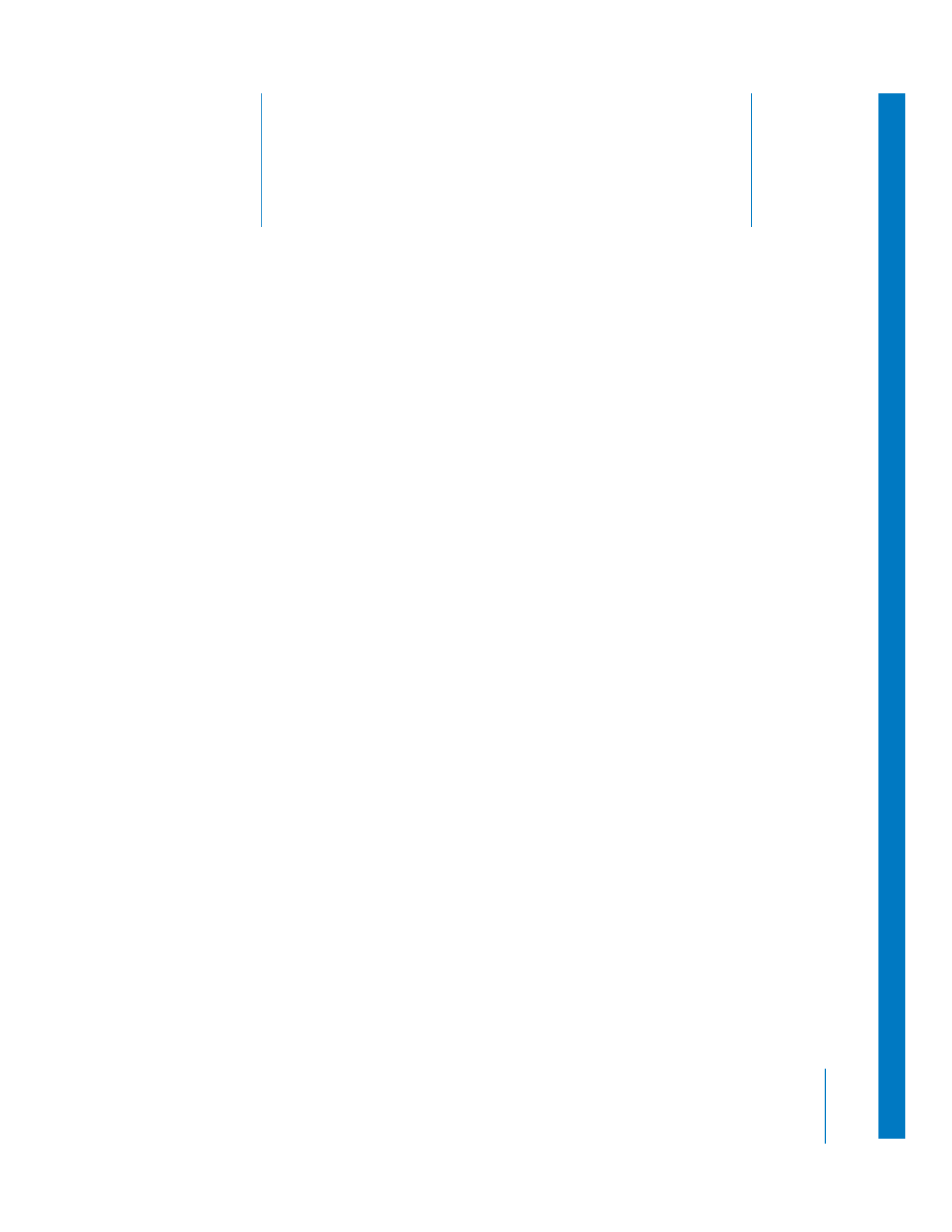
5
87
5